![]() 操作部から機器管理者がログインします。
操作部から機器管理者がログインします。
![]() [システム初期設定]を押します。
[システム初期設定]を押します。
![]() [管理者用設定]を押します。
[管理者用設定]を押します。
![]() [ユーザー別カウンター表示/クリア/印刷]を押します。
[ユーザー別カウンター表示/クリア/印刷]を押します。
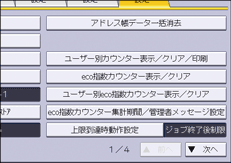
![]() [印刷利用量]を押します。
[印刷利用量]を押します。
ユーザーごとのカウンターが表示されます。
ページに表示されているユーザーをすべて選択するときは、[ページ内全選択]を押します。
![]() ユーザーごとの利用量カウンターを印刷するときは、ユーザーを選択して「ユーザー別」の[一覧印刷]を押します。すべてのユーザーの利用量カウンターを印刷するときは、「全ユーザー」の[一覧印刷]を押します。
ユーザーごとの利用量カウンターを印刷するときは、ユーザーを選択して「ユーザー別」の[一覧印刷]を押します。すべてのユーザーの利用量カウンターを印刷するときは、「全ユーザー」の[一覧印刷]を押します。
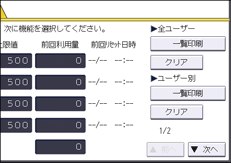
![]() 印刷するカウンターを選択し、[印刷]を押します。
印刷するカウンターを選択し、[印刷]を押します。
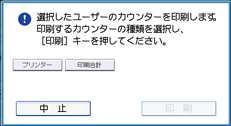
![]() ログアウトします。
ログアウトします。
![]()
利用量カウンターを印刷するときは、A4

 、81/2×11
、81/2×11
 、B4
、B4 、81/2×14
、81/2×14 、A3
、A3 、11×17
、11×17 、81/2×132/5
、81/2×132/5 の用紙を給紙トレイにセットしてください。
の用紙を給紙トレイにセットしてください。

